选中一个墙面,有两个入口可以进入墙面工具对这面墙进行造型:一是点击弹出菜单中的第一个“墙面工具”按钮,二是点击左侧面板中的“进入墙面工具”。

这是我们的墙面工具操作页面,和吊顶工具页面类似,操作形式也是大家熟悉的方式哦~相信大家一定能很快上手!

墙面工具目前的造型线有:无灯带造型线、有灯带造型线、区域分割线,并且给出了矩形和圆形的常用造型图形,每种造型线都可以加上灯带效果(黑色线表示无灯带造型线,线表示有灯带造型线),让设计师能轻松的做出丰富的墙面造型。

选择一条画好的、凸起的造型线,可以对这条凸起造型线的剖面、侧面进行进一步的编辑,例如在剖面放置角线,或者在侧面涂上涂料、贴上墙纸,修改灯带亮度和颜色等。除此之外,直线造型可以一步变成曲线哦。
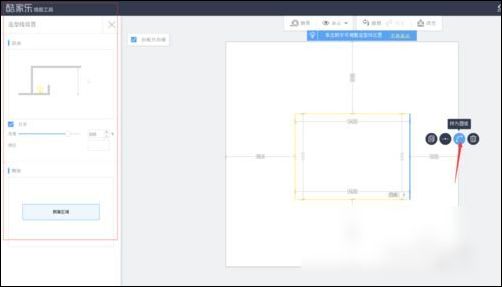
只要选中一条要变成曲线的线段,点击该条线段,在弹出的菜单中选中“圆弧”的按钮,就可以拖动任意造型点来进行圆弧造型的创作。再次选中该线段,点击“恢复直线”按钮,即可恢复初始直线状态。
工具支持给墙面区域及其侧面添加材质,只需要从“素材库墙漆/涂料”、“素材库瓷砖”、“素材库木制面板”、“素材库集成墙板”或者“素材库墙纸”中选择自己喜欢的素材,拖入要装饰的区域即可。

只要在需要凸出造型的区域右下角的“凸出”框中,填写需要凸出的高度并回车,就可以完成墙面区域凸出啦~

给凸出的墙面侧面添加材质,需要先选择一条边,左侧面板中选择“侧面区域”,在素材库里选择喜欢的素材应用到侧面区域。在右侧的“造型线”框中切换侧面。
在墙面工具中,角线和踢脚线的添加和编辑方式都是一样的。添加这些线条有两种方法:一是集体添加。场景是区域造型线的造型线样式都是相同的,则在素材库选择”角线“或“踢脚线“素材拖进房间中或区域中,对应线条会自动铺满高亮区域。

第二种方法是逐个添加。若每条造型线需要不同造型,则点击某条造型线,进入“编辑”页,在左侧的“素材库--角线”里选择喜欢的角线或踢脚线模型,放入剖面设计的“添加角线区域”。
推荐:
